HEIC-bestanden openen op Windows (of ze converteren naar JPEG)

Apple's iPhone en iPad nemen nu foto's in het HEIF-beeldformaat en deze foto's hebben de HEIC-bestandsextensie. Windows biedt geen ondersteuning voor HEIC-bestanden, maar er is een manier om ze toch te bekijken-of om te zetten naar standaard JPEG's.
HEIC-bestanden openen op Windows
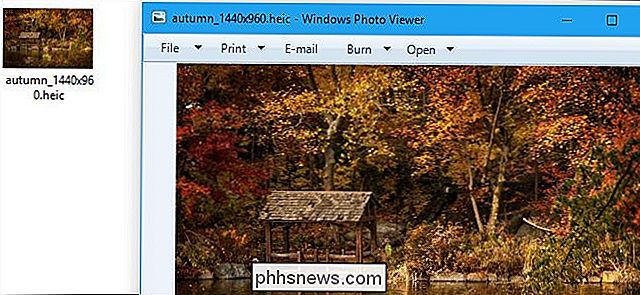
GERELATEERD: Wat is HEIF (of HEIC) Beeldformaat?
In plaats van te knoeien met conversietools, raden we u aan om CopyTrans HEIC voor Windows te downloaden en te installeren. Deze tool voegt volledige ondersteuning voor HEIC-afbeeldingen toe aan Windows. U ziet miniaturen voor HEIC-bestanden in Verkenner op Windows 10 (of Windows Verkenner in Windows 7) en ze worden geopend in de standaard Windows Photo Viewer. Met deze tool geïnstalleerd, kunt u HEIC-bestanden ook rechtstreeks in Microsoft Office-toepassingen invoegen.
Hoewel u deze software van derden moet installeren om HEIC-bestanden te bekijken, voelt het niet alsof u een app van derden achteraf. Het lijkt alsof Windows deze afbeeldingen altijd ondersteunt: dubbelklik eenvoudig op een HEIC-bestand om het te openen.
Als u na het installeren van deze software de miniaturen niet ziet, moet u mogelijk uw pc opnieuw opstarten of op zijn minst uitloggen en meldt u opnieuw aan.
Met deze tool kunt u met de rechtermuisknop op een HEIC-bestand klikken en "Converteren naar JPEG" selecteren om het bestand naar een JPEG-bestand te converteren. Klik op deze optie en u krijgt automatisch een .JPEG-versie van de afbeelding in dezelfde map.
JPEG-bestanden worden breder ondersteund, zodat u hiermee ook die HEIC-afbeelding met iemand anders kunt delen of deze in een applicatie die JPEG-afbeeldingen ondersteunt, maar geen HEIC-bestanden.
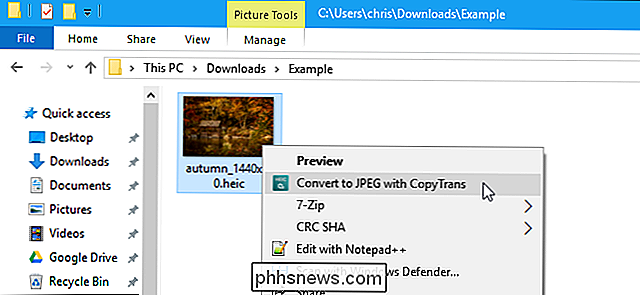
HEIC-bestanden converteren naar JPEG
Als u geen software wilt installeren, kunt u altijd een online conversietool gebruiken. Upload het .HEIC-bestand en u kunt een .JPEG downloaden.
Waarschuwing : hoewel de onderstaande website voor ons prima werkte, raden we u ten zeerste af privéfoto's (of documenten of video's te uploaden) ) naar online hulpprogramma's voor conversie. Als de foto gevoelige inhoud bevat, kunt u deze het beste op uw pc laten staan. Aan de andere kant, als de foto niet interessant zou zijn voor iemand die snuffelt, is er geen echte zorg met het uploaden naar een online dienst. Dit is een algemene aanbeveling voor elk type bestand. We raden u bijvoorbeeld aan PDF's met gevoelige financiële of bedrijfsgegevens niet naar PDF-conversiediensten te uploaden.
Als u slechts een snelle conversie wilt uitvoeren, ga dan naar heictojpg.com en upload maximaal 50 foto's tegelijkertijd. U kunt een of meer HEIC-bestanden van uw computer naar de webpagina slepen.
De website converteert deze bestanden naar JPEG's en u kunt de resulterende JPG-bestanden van de pagina downloaden.
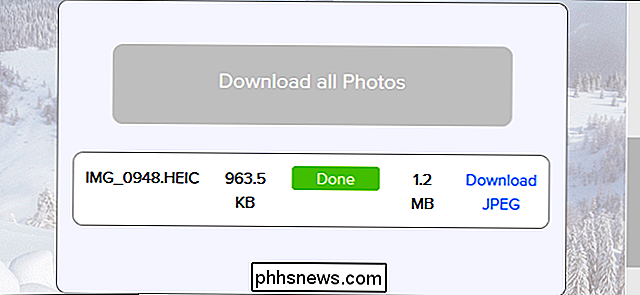
In de toekomst hopelijk zullen meer applicaties, waaronder Microsoft Windows 10 en Adobe Photoshop, ondersteuning krijgen voor HEIF-afbeeldingen en HEIC-bestanden. Voorlopig moet u vertrouwen op tools van derden.

Wat is de invloed van RAM-snelheid en -timing op de prestaties van mijn pc?
Op het gebied van computers is meer mogelijk. Ja soort van. De meeste gebruikers begrijpen dat een snellere processor, met snelheid uitgedrukt in megahertz of gigahertz, wenselijker is. Evenzo is het vrij duidelijk dat het hebben van meer gigabytes aan geheugen (ook bekend als RAM) een goede zaak is.

Hoe u uw Samsung Galaxy Phone kunt laten voelen als stock Android
De Galaxy S en Galaxy Note zijn enkele van de beste Android-telefoons die momenteel beschikbaar zijn. Maar TouchWiz heeft een slechte reputatie omdat hij lelijk en 'omvangrijk' is (vooral met Android-elitisten). Als dit het enige is dat u ervan weerhoudt om een van deze overigens uitstekende telefoons een kans te geven, dan hebben wij u gedekt.



